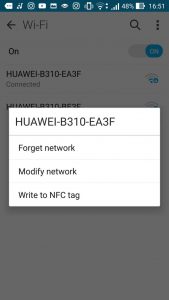விண்டோஸ் 7 இல் இருக்கும் வயர்லெஸ் நெட்வொர்க் சுயவிவரத்தை எவ்வாறு அகற்றுவது
- தொடக்கம்->கண்ட்ரோல் பேனல் என்பதைக் கிளிக் செய்து, நெட்வொர்க் மற்றும் இணையத்தைத் தேர்ந்தெடுத்து, பின்னர் நெட்வொர்க் மற்றும் பகிர்வு மையம் என்பதைக் கிளிக் செய்யவும்.
- பணிப் பட்டியலில், வயர்லெஸ் நெட்வொர்க்குகளை நிர்வகி என்பதைத் தேர்ந்தெடுக்கவும்.
- பிணைய அட்டவணையில், ஏற்கனவே உள்ள சுயவிவரங்களைத் தேர்ந்தெடுத்து அகற்று என்பதைக் கிளிக் செய்யவும்.
- நீங்கள் எச்சரிக்கை உரையாடல் பெட்டியைக் காணலாம், சரி என்பதைக் கிளிக் செய்யவும்.
வைஃபை நெட்வொர்க்கை எப்படி மறப்பது?
விண்டோஸ் 10 இல் வயர்லெஸ் நெட்வொர்க் சுயவிவரத்தை நீக்க:
- உங்கள் திரையின் கீழ் வலது மூலையில் உள்ள பிணைய ஐகானைக் கிளிக் செய்யவும்.
- பிணைய அமைப்புகளைக் கிளிக் செய்யவும்.
- வைஃபை அமைப்புகளை நிர்வகி என்பதைக் கிளிக் செய்யவும்.
- தெரிந்த நெட்வொர்க்குகளை நிர்வகி என்பதன் கீழ், நீங்கள் நீக்க விரும்பும் பிணையத்தைக் கிளிக் செய்யவும்.
- மறந்துவிடு என்பதைக் கிளிக் செய்யவும். வயர்லெஸ் நெட்வொர்க் சுயவிவரம் நீக்கப்பட்டது.
வயர்லெஸ் நெட்வொர்க்குகளை நிர்வகித்தல் விண்டோஸ் 7 ஐக் கண்டுபிடிக்க முடியவில்லையா?
விண்டோஸ் 7 இல், அதன் பெயரைக் காட்டாத வயர்லெஸ் நெட்வொர்க்குடன் இணைக்க இந்தப் படிகளைப் பின்பற்றவும்:
- கண்ட்ரோல் பேனலைத் திறக்கவும்.
- நெட்வொர்க்கிங் மற்றும் இன்டர்நெட் தலைப்புக்கு கீழே இருந்து நெட்வொர்க் நிலை மற்றும் பணிகளைக் காண்க என்ற இணைப்பைத் தேர்ந்தெடுக்கவும்.
- இணைப்பு அல்லது பிணையத்தை அமை என்ற இணைப்பைத் தேர்ந்தெடுக்கவும்.
- வயர்லெஸ் நெட்வொர்க்குடன் கைமுறையாக இணைக்கவும் என்பதைத் தேர்ந்தெடுக்கவும்.
Dell இல் உள்ள நெட்வொர்க்கை எப்படி மறப்பது?
கண்ட்ரோல் பேனலைத் திறந்து, நெட்வொர்க் இணைப்புகளைத் தேர்ந்தெடுத்து இருமுறை கிளிக் செய்யவும்.
- வயர்லெஸ் நெட்வொர்க் இணைப்பைத் தேர்ந்தெடுத்து, வலது கிளிக் செய்து, பண்புகள் என்பதைத் தேர்ந்தெடுக்கவும்.
- "வயர்லெஸ் நெட்வொர்க்குகள்" தாவலைத் தேர்ந்தெடுத்து, விருப்பமான நெட்வொர்க்குகளில் இருக்கும் நெட்வொர்க்கைத் தேர்ந்தெடுத்து, பின்னர் அகற்று என்பதைக் கிளிக் செய்யவும்.
வயர்லெஸ் நெட்வொர்க் இணைப்பை எவ்வாறு நீக்குவது?
வயர்லெஸ் நெட்வொர்க் இணைப்பை நீக்க:
- நெட்வொர்க் மற்றும் பகிர்வு மையத்தைத் தொடங்கவும்.
- பணிகள் பலகத்தில், வயர்லெஸ் நெட்வொர்க்குகளை நிர்வகி என்பதைக் கிளிக் செய்யவும்.
- நீங்கள் நீக்க விரும்பும் இணைப்பை வலது கிளிக் செய்து, நெட்வொர்க்கை அகற்று என்பதைக் கிளிக் செய்யவும்.
- வயர்லெஸ் நெட்வொர்க்குகளை நிர்வகி - எச்சரிக்கை உரையாடல் பெட்டியில், சரி என்பதைக் கிளிக் செய்யவும்.
நான் வைஃபை நெட்வொர்க்கை மறந்துவிட்டால் என்ன நடக்கும்?
நீங்கள் வைஃபை நெட்வொர்க்கை மறந்துவிட்டால், அந்த குறிப்பிட்ட நெட்வொர்க்கை சேமித்த நெட்வொர்க்குகள் பட்டியலிலிருந்து சாதனம் அகற்றும், அதாவது கடவுச்சொல், ஐபி முகவரி மற்றும் பிற பிணைய நற்சான்றிதழ்கள் நினைவில் இருக்காது. நீங்கள் இதைச் செய்து, மீண்டும் இணைக்க விரும்பினால், நீங்கள் மீண்டும் கடவுச்சொல்லை உள்ளிட வேண்டும்.
எனது ஐபோனிலிருந்து பழைய வைஃபை நெட்வொர்க்குகளை எவ்வாறு அகற்றுவது?
பதில்: வயர்லெஸ் நெட்வொர்க்குகளை மறக்க உங்கள் iPad அல்லது iPhone கட்டாயப்படுத்தலாம். வைஃபைக்கான அமைப்புகள் பயன்பாட்டிற்குச் செல்லவும். கிடைக்கக்கூடிய Wi-Fi நெட்வொர்க்குகளின் பட்டியல் தோன்றியவுடன், நீங்கள் அகற்ற விரும்பும் நெட்வொர்க்கிற்கு அடுத்துள்ள நீல அம்புக்குறியை ஒருமுறை தட்டவும்.
தேவையற்ற வயர்லெஸ் நெட்வொர்க்குகள் விண்டோஸ் 7 ஐ எவ்வாறு நீக்குவது?
விண்டோஸ் 7 இல் இருக்கும் வயர்லெஸ் நெட்வொர்க் சுயவிவரத்தை எவ்வாறு அகற்றுவது
- தொடக்கம்->கண்ட்ரோல் பேனல் என்பதைக் கிளிக் செய்து, நெட்வொர்க் மற்றும் இணையத்தைத் தேர்ந்தெடுத்து, பின்னர் நெட்வொர்க் மற்றும் பகிர்வு மையம் என்பதைக் கிளிக் செய்யவும்.
- பணிப் பட்டியலில், வயர்லெஸ் நெட்வொர்க்குகளை நிர்வகி என்பதைத் தேர்ந்தெடுக்கவும்.
- பிணைய அட்டவணையில், ஏற்கனவே உள்ள சுயவிவரங்களைத் தேர்ந்தெடுத்து அகற்று என்பதைக் கிளிக் செய்யவும்.
- நீங்கள் எச்சரிக்கை உரையாடல் பெட்டியைக் காணலாம், சரி என்பதைக் கிளிக் செய்யவும்.
விண்டோஸ் 7 இல் வயர்லெஸ் நெட்வொர்க்குகளை எவ்வாறு நிர்வகிப்பது?
விண்டோஸ் 7 இல் வயர்லெஸ் நெட்வொர்க் சுயவிவரத்தை எவ்வாறு சேர்ப்பது
- தொடக்கம்->கண்ட்ரோல் பேனல் என்பதைக் கிளிக் செய்யவும்.
- நெட்வொர்க் மற்றும் இணையம்->நெட்வொர்க் நிலை மற்றும் பணிகளைக் காண்க அல்லது நெட்வொர்க் மற்றும் பகிர்வு மையத்தைக் கிளிக் செய்யவும்.
- நெட்வொர்க் மற்றும் பகிர்வு மையத்தில், இடது பக்க மெனுவில் வயர்லெஸ் நெட்வொர்க்குகளை நிர்வகி என்பதைக் கிளிக் செய்யவும்.
- சேர் என்பதைக் கிளிக் செய்யவும், பின்னர் மற்றொரு சாளரம் பாப் அவுட் ஆகும்.
- நெட்வொர்க் சுயவிவரத்தை கைமுறையாக உருவாக்கு என்பதைக் கிளிக் செய்யவும்.
விண்டோஸ் 7 ஐப் பயன்படுத்தி வயர்லெஸ் நெட்வொர்க்குடன் எவ்வாறு இணைப்பது?
விண்டோஸ் 7
- தொடக்க மெனுவிற்குச் சென்று கண்ட்ரோல் பேனலைத் தேர்ந்தெடுக்கவும்.
- நெட்வொர்க் மற்றும் இணைய வகையைக் கிளிக் செய்து, பின்னர் நெட்வொர்க்கிங் மற்றும் பகிர்வு மையத்தைத் தேர்ந்தெடுக்கவும்.
- இடது புறத்தில் உள்ள விருப்பங்களிலிருந்து, அடாப்டர் அமைப்புகளை மாற்று என்பதைத் தேர்ந்தெடுக்கவும்.
- வயர்லெஸ் இணைப்புக்கான ஐகானில் வலது கிளிக் செய்து இயக்கு என்பதைக் கிளிக் செய்யவும்.
பழைய பிணைய இணைப்புகளை எப்படி நீக்குவது?
மறைக்கப்பட்ட பிணைய அடாப்டர்களை எவ்வாறு அகற்றுவது
- தொடங்கு என்பதைக் கிளிக் செய்து, இயக்கு என்பதைக் கிளிக் செய்து, cmd.exe என தட்டச்சு செய்து, பின்னர் ENTER ஐ அழுத்தவும்.
- “set devmgr_show_nonpresent_devices=1” என டைப் செய்து, பின்னர் ENTER ஐ அழுத்தவும்.
- Start DEVMGMT.MSC என தட்டச்சு செய்து, பின்னர் ENTER ஐ அழுத்தவும்.
- காண்க என்பதைக் கிளிக் செய்து, மறைக்கப்பட்ட சாதனங்களைக் காண்பி என்பதைக் கிளிக் செய்யவும்.
- நெட்வொர்க் அடாப்டர்கள் மரத்தை விரிவாக்குங்கள்.
- மங்கலான பிணைய அடாப்டரை வலது கிளிக் செய்து, நிறுவல் நீக்கு என்பதைக் கிளிக் செய்யவும்.
நெட்வொர்க்கை மறந்துவிட எனது ஐபோனை எவ்வாறு பெறுவது?
உங்கள் ஐபோன் மற்றும் ஐபாடில் வைஃபை நெட்வொர்க்கை எப்படி மறப்பது
- அமைப்புகள் பயன்பாட்டைத் தொடங்கவும்.
- வைஃபை தட்டவும்.
- நீங்கள் மறக்க விரும்பும் வைஃபை நெட்வொர்க்கிற்கு அடுத்துள்ள தகவல் பொத்தானைத் தட்டவும். இது சிறிய எழுத்து I போல் தெரிகிறது.
- இந்த நெட்வொர்க்கை மறந்து விடு என்பதைத் தட்டவும்.
- நீங்கள் நெட்வொர்க்கை மறக்க விரும்புகிறீர்கள் என்பதை உறுதிப்படுத்த கேட்கும் போது மறந்துவிடு என்பதைத் தட்டவும்.
விண்டோஸ் 7 இல் வயர்லெஸ் நெட்வொர்க்கை எவ்வாறு தடுப்பது?
விண்டோஸ் 7 இல் தானியங்கி இணைப்புகளை முடக்குகிறது
- தொடக்க பொத்தானைக் கிளிக் செய்து, கண்ட்ரோல் பேனலைக் கிளிக் செய்யவும்.
- நீங்கள் ஐகான் காட்சியைப் பயன்படுத்தினால், நெட்வொர்க் மற்றும் பகிர்வு மையத்தைத் தேர்ந்தெடுக்கவும்.
- இடது பலகத்தில் அடாப்டர் அமைப்புகளை மாற்று என்பதைத் தேர்ந்தெடுக்கவும்.
- தொடர்புடைய நெட்வொர்க்கில் வலது கிளிக் செய்து, இணைப்பு பண்புகள் உரையாடலைத் திறக்க பண்புகள் என்பதைத் தேர்ந்தெடுக்கவும்.
எனது மொபைலில் இருந்து வைஃபையை நிரந்தரமாக நீக்குவது எப்படி?
உங்கள் ஃபோன் அல்லது டேப்லெட்டிலிருந்து சேமிக்கப்பட்ட வைஃபை நெட்வொர்க்கை நீக்க, நீங்கள் செய்ய வேண்டியது உங்கள் அமைப்புகள் மெனுவின் வைஃபை பகுதிக்குச் செல்ல வேண்டும். நீங்கள் அகற்ற விரும்பும் பிணையத்தைக் கண்டறியவும். அதை நீண்ட நேரம் அழுத்தி, பின்னர் "மறந்து" என்பதைத் தேர்ந்தெடுக்கவும்.
ஆண்ட்ராய்டில் வைஃபை நெட்வொர்க்குகளை நிரந்தரமாக நீக்குவது எப்படி?
தீர்மானம்:
- மெனுவிலிருந்து "அமைப்புகள்" என்பதைத் தேர்ந்தெடுத்து "WLAN" க்குச் செல்லவும்.
- நீங்கள் நீக்க விரும்பும் பிணைய சுயவிவரத்தை நீண்ட நேரம் அழுத்தவும்.
- தோன்றும் பாப்அப்பில் நெட்வொர்க்கை மறந்துவிடு என்பதைத் தேர்ந்தெடுக்கவும், அது பிணைய சுயவிவரத்தை நீக்கும்.
பிணைய அமைப்புகளை மீட்டமைப்பது என்றால் என்ன?
உங்கள் நெட்வொர்க் அமைப்புகளை மீட்டமைக்கவும். அமைப்புகள்> பொது> மீட்டமை> நெட்வொர்க் அமைப்புகளை மீட்டமை என்பதைத் தட்டவும். இது நீங்கள் முன்பு பயன்படுத்திய வைஃபை நெட்வொர்க்குகள் மற்றும் கடவுச்சொற்கள், செல்லுலார் அமைப்புகள் மற்றும் விபிஎன் மற்றும் ஏபிஎன் அமைப்புகளையும் மீட்டமைக்கிறது.
எனது iPhone XR இல் உள்ள பிணையத்தை எப்படி மறப்பது?
எப்படி இருக்கிறது:
- உங்கள் முகப்புத் திரையில் இருந்து அமைப்புகள் பயன்பாட்டைத் திறக்கவும்.
- வைஃபை தட்டவும்.
- நீங்கள் மறக்க/நீக்க விரும்பும் வைஃபை நெட்வொர்க்கின் பெயருக்கு அடுத்துள்ள தகவல் ஐகானை (i) தட்டவும்.
- பின்னர் இந்த நெட்வொர்க்கை மறந்துவிடு விருப்பத்தைத் தட்டவும்.
- உறுதிப்படுத்தும்படி கேட்கும்போது, மறந்துவிடு என்பதைத் தட்டவும்.
எனது ஐபோன் 6 இல் உள்ள பிணையத்தை எப்படி மறப்பது?
- முதலில், அமைப்புகளுக்குச் செல்லவும்.
- அடுத்து, வைஃபை டேப்பில் தட்டவும்.
- நாங்கள் தற்போது PhoneArena Wi-Fi நெட்வொர்க்குடன் இணைக்கப்பட்டுள்ளோம். தகவல் (i) பொத்தானைத் தட்டவும்.
- இந்தத் திரையில், இந்த நெட்வொர்க்கை மேலே மற்றும் முன் மறந்துவிடுவதற்கான விருப்பத்தைக் காணலாம்.
- அதைத் தட்டவும், நெட்வொர்க்கை மறக்க விரும்புகிறீர்கள் என்பதை உறுதிப்படுத்தவும், நீங்கள் முடித்துவிட்டீர்கள்! வோய்லா!
ஐபோன் 7 இல் வைஃபை நெட்வொர்க்கை எப்படி மறப்பது?
Wi-Fi நெட்வொர்க்கை மறக்க உங்கள் iPhone 7 அல்லது iPhone 7 Plus ஐ எவ்வாறு பெறுவது:
- உங்கள் iPhone 7 அல்லது iPhone 7 Plus ஐ இயக்கவும்.
- "அமைப்புகள்" பயன்பாட்டைத் திறக்கவும்.
- "வைஃபை" என்பதைத் தேர்ந்தெடுக்கவும்
- ஐபோனுடன் இணைக்கப்பட்ட வயர்லெஸ் நெட்வொர்க்கிற்கு அடுத்ததாக இருக்கும் "தகவல்" பொத்தானைத் தேர்ந்தெடுக்கவும்.
- "இந்த நெட்வொர்க்கை மறந்துவிடு" என்பதைத் தேர்ந்தெடுக்கவும்
வயர்லெஸ் நெட்வொர்க்கை கைமுறையாக இணைப்பது எப்படி?
விண்டோஸ் அடிப்படையிலான கணினியைப் பயன்படுத்தி வயர்லெஸ் நெட்வொர்க்குடன் கைமுறையாக இணைக்கிறது
- டெஸ்க்டாப்பைக் காட்ட உங்கள் விசைப்பலகையில் விண்டோஸ் விசை + D ஐ அழுத்தவும்.
- புதிய இணைப்பு அல்லது பிணையத்தை அமை என்பதைக் கிளிக் செய்யவும்.
- நீங்கள் இணைக்க விரும்பும் வயர்லெஸ் நெட்வொர்க்கின் விவரங்களை உள்ளிட்டு, அடுத்து என்பதைக் கிளிக் செய்யவும்.
- மூடு என்பதைக் கிளிக் செய்க.
- இணைப்பு அமைப்புகளை மாற்று என்பதைக் கிளிக் செய்யவும்.
விருப்பமான வயர்லெஸ் நெட்வொர்க்குகள் விண்டோஸ் 7 இல் நான் எப்படி சரிசெய்வது?
பணிப்பட்டியில் உள்ள வயர்லெஸ் நெட்வொர்க் இணைப்பைக் கிளிக் செய்யவும். ஐகான் இல்லை என்றால், கண்ட்ரோல் பேனலுக்குச் சென்று, நெட்வொர்க் மற்றும் இணையத்தைக் கிளிக் செய்து, பின்னர் நெட்வொர்க் மற்றும் பகிர்வு மையத்தைக் கிளிக் செய்யவும். 3. நீங்கள் நெட்வொர்க் மற்றும் பகிர்வு மையத்திற்கு வரும்போது இடது பலகத்தில் வயர்லெஸ் நெட்வொர்க்குகளை நிர்வகி என்ற இணைப்பைக் கிளிக் செய்யவும்.
விண்டோஸ் 7 இல் வைஃபை உள்ளதா?
உங்கள் விண்டோஸ் 7 லேப்டாப்பை வைஃபை ஹாட்ஸ்பாட்டாக மாற்றவும். கணினி தட்டில் கம்பி நெட்வொர்க் இணைப்பு ஐகானைக் கிளிக் செய்து, திறந்த நெட்வொர்க் மற்றும் பகிர்வு மையத்தைத் தேர்ந்தெடுக்கவும். திறக்கும் திரையில், உங்கள் நெட்வொர்க் அமைப்புகளை மாற்று என்பதன் கீழ் "புதிய இணைப்பு அல்லது நெட்வொர்க்கை அமைக்கவும்" என்பதைக் கிளிக் செய்யவும். இப்போது வயர்லெஸ் தற்காலிக நெட்வொர்க்கை அமைக்க கீழே உள்ள விருப்பத்தைத் தேர்ந்தெடுக்கவும்
பாதுகாப்பற்ற வயர்லெஸ் நெட்வொர்க்குகளை எவ்வாறு தடுப்பது?
படிகள்
- "தொடக்க" பொத்தானைக் கிளிக் செய்க.
- மெனுவிலிருந்து "கண்ட்ரோல் பேனல்" என்பதைத் தேர்ந்தெடுக்கவும்.
- "நெட்வொர்க் மற்றும் இணையம்" அமைப்புகளைக் கிளிக் செய்யவும்.
- "நெட்வொர்க் மற்றும் பகிர்வு மையம்" என்பதைக் கிளிக் செய்யவும்.
- இடது பலகத்தில், "வயர்லெஸ் நெட்வொர்க்குகளை நிர்வகி" விருப்பத்தை கிளிக் செய்யவும்.
- பாதுகாப்பு "பாதுகாப்பற்றதாக" இருக்கும் நெட்வொர்க்குகளைத் தேடுங்கள்.
விண்டோஸ் 7 ஐ தானாக வைஃபையுடன் இணைப்பது எப்படி?
கண்ட்ரோல் பேனலின் விண்டோஸ் 7 நெட்வொர்க் அமைப்புகள் பிரிவில் இந்த விருப்பத்தை பின்வருமாறு கண்டறியவும்:
- வயர்லெஸ் நெட்வொர்க் இணைப்பை வலது கிளிக் செய்து, பண்புகளைத் தேர்ந்தெடுக்கவும்.
- வயர்லெஸ் நெட்வொர்க்குகள் தாவலைக் கிளிக் செய்யவும்.
- இந்த தாவலில் உள்ள மேம்பட்ட பொத்தானைக் கிளிக் செய்யவும்.
- விருப்பமற்ற நெட்வொர்க்குகளுடன் தானாக இணைக்கப்படவில்லை என்பதை உறுதிப்படுத்தவும்.
வைஃபை சிக்னலைத் தடுக்க முடியுமா?
வைஃபை சிக்னல்கள் ரேடியோ அலைகள், எனவே நீங்கள் வைஃபை சிக்னல்களைத் தடுக்க விரும்பினால் ரேடியோ அலைகளைத் தடுக்க வேண்டும். ஒரு பகுதியில் ரேடியோ சிக்னலை முற்றிலுமாகத் தடுத்தால், மொபைல் சிக்னல்களையும் தடைசெய்வீர்கள். ரேடியோ சிக்னல்களிலிருந்து ஒரு பகுதியைத் தடுப்பதற்கான கடைசி மற்றும் மிகவும் ஆபத்தான வழி ரேடியோ ஜாமரைப் பயன்படுத்துவதாகும்.
"Ybierling" கட்டுரையில் புகைப்படம் https://www.ybierling.com/hw/blog-various-cant-connect-to-wifi